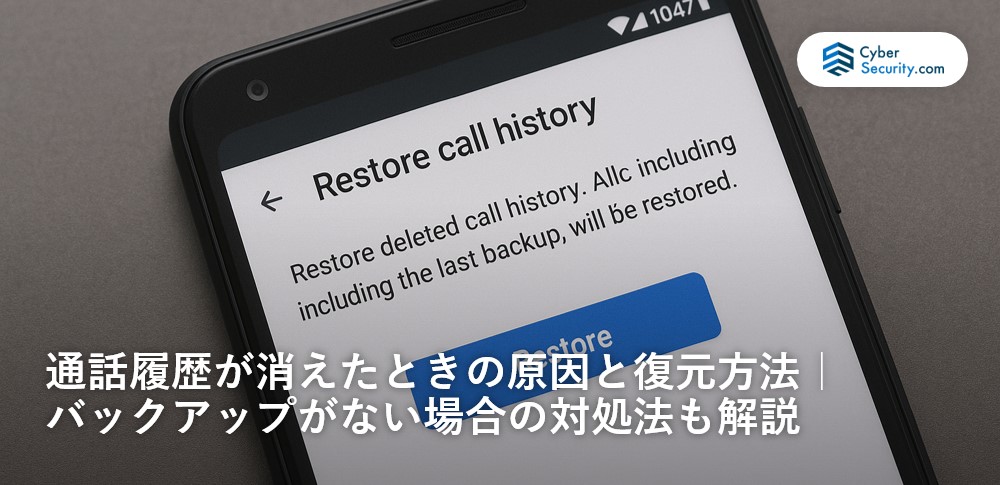
「通話履歴を誤って削除してしまった」「スマホを初期化したら履歴がすべて消えた」──そんな経験に心当たりはありませんか?通話履歴は、ビジネスや大切なやり取りの記録として非常に重要で、うっかり消してしまうと後悔することも少なくありません。
- 誤操作で必要な通話履歴を削除してしまった
- 端末の初期化後、履歴がすべて消えた
- アプリの不具合やOSアップデートで履歴が消えた
この記事では、通話履歴が消えてしまう代表的な原因を整理し、バックアップの有無や端末の状態に応じた最適な復元方法を、初心者にもわかりやすく解説しています。ご自身の状況に合った対処法がすぐに判断できるようになります。
通話履歴が消える主な原因
通話履歴は、スマホやアプリの操作ミスやアップデートなど、さまざまな要因で突然消えてしまうことがあります。以下に、よくある代表的な原因を紹介します。
誤って通話履歴を削除した
スマートフォン操作中にうっかり通話履歴を削除してしまうケースは非常に多く、気づかないうちに消えてしまったということも珍しくありません。 特に、個別の履歴をスワイプで削除できるタイプのアプリでは、誤操作による削除が起こりやすくなっています。
端末の初期化やリセットを実行した
スマートフォンを初期化すると、基本的にすべてのデータが消去されます。通話履歴も例外ではなく、バックアップがない限り復元は困難になります。 初期化前にGoogleアカウントやiCloudでのバックアップを設定していたかが復元の鍵となります。
アプリやシステムアップデートによる不具合
AndroidやiPhoneのOSアップデート直後、または通話アプリ自体の更新によって、一時的に履歴が消えたように見えることがあります。 この場合は再起動やアプリのキャッシュ削除などで改善することもありますが、まれにデータが消去されてしまうトラブルも報告されています。
新しいスマホへの機種変更・データ移行
新しい端末への移行時に、通話履歴が正しく移行されず、消えてしまったと感じることがあります。 GoogleバックアップやiCloud復元が設定されていない場合は、通話履歴は引き継がれません。
スマホの故障・物理障害
スマートフォンが水没したり、落下の衝撃で電源が入らなくなった場合、内部の基板やストレージに損傷が生じ、通話履歴などのデータが消失することがあります。こうした物理的なダメージは、端末が正常に起動しなくなる原因となるため、通常の操作ではデータにアクセスできなくなります。
このような状況では、自己流での対処はデータの状態をさらに悪化させるリスクが高くなります。高度な技術と専用設備を用いて内部からデータを抽出する必要があるため、専門のデータ復旧業者に相談することが適切です。
「とりあえず操作」は危険。自己判断がデータ消失を招くことも

機器に不具合が起きたとき、焦って自分で操作を試みた経験はありませんか?
一見すると単なるフリーズやエラーのようでも、内部では深刻な異常が進行している可能性があります。この状態で電源の再投入や設定変更を繰り返すと、システムが上書きされ、本来なら救えたはずのデータまでもが復旧困難になることがあります。
特に以下のような状況に当てはまる場合は、自己判断を避け、専門家による適切な診断を受けることが重要です。
- 絶対に失いたくない写真や書類が保存されている
- 大切な業務データが入っている
- 操作に自信がなく、何をすべきか迷っている
こうしたケースでは、早めの対応がデータを守る鍵になります。
そのため、まずは専門業者に相談し、正確な状態を見極めることが最善策といえます。
データ復旧業者を選ぶ際、「どこに相談すれば本当に安心できるのか」と悩む方は多いと思います。編集部では数多くのサービスを比較してきましたが、その中でも特に信頼性の高い選択肢としておすすめできるのが「デジタルデータリカバリー」です。
同社が選ばれている理由は、以下のような実績と体制にあります。
- 累計46万件以上の相談対応実績(2011年1月~)
- 15,000種類以上の障害事例への対応経験
- 復旧件数割合91.5%(内、完全復旧57.8%。2023年10月実績)
- 24時間365日対応のサポート体制
- 初期診断・見積りは完全無料
こうした数字は、単なる実績ではなく、「確かな技術」と「信頼に応える姿勢」の裏付けでもあります。
実際に、個人の大切な写真や法人の業務データまで、幅広いトラブルに迅速かつ的確に対応しています。
「何をすべきかわからない」「とにかく急いで対応したい」
そんなときは、まずは無料診断からはじめてみてください。正確な状況把握が、最善の一歩につながります。
通話履歴を復元するための対処法
通話履歴の復元方法は、バックアップの有無やデバイスの状態により異なります。以下の対処法を順に試すことで、履歴を取り戻せる可能性があります。
バックアップからの復元
最も安全で確実なのが、Googleアカウント(Android)やiCloud/iTunes(iPhone)によるバックアップからの復元です。
- 設定 > Google > バックアップを開く。
- 「通話履歴」がバックアップ対象に含まれているか確認。
- 端末を初期化し、Googleアカウントで再ログイン。
- 「バックアップから復元」を選び、履歴を含む全データを復元。
- 設定 > 一般 > リセット > すべてのコンテンツと設定を消去。
- 初期設定中に「Appとデータ」画面で「iCloudバックアップから復元」または「iTunesバックアップから復元」を選択。
- バックアップデータを選んで復元を実行。
データ復元ソフトを使う
バックアップがない場合は、専用のデータ復元ソフトを使ってスマートフォン内部をスキャンし、通話履歴を復元する方法があります。 代表的なソフトには「Dr.Fone」「DroidKit」「Tenorshare UltData」などがあり、パソコンに接続して操作するのが基本です。
- 復元ソフトをPCにインストール。
- USBでスマホとPCを接続。
- 「通話履歴」をスキャン対象に指定。
- スキャン結果から復元したい履歴を選び、PCに保存。
通信キャリアで通話履歴を確認する
キャリア(ドコモ・au・ソフトバンクなど)の契約内容によっては、マイページや通話明細から通話履歴を確認できる場合があります。
- キャリアの公式サイトまたはアプリにログイン。
- 「通話・通信明細」「請求履歴」などの項目を選択。
- 直近の発着信履歴(時間・番号など)を確認。
※保存期間や表示件数に制限があるため、古い履歴は確認できないことがあります。
専門業者に相談する
スマホが故障していて操作できない、PCでも認識しない、という場合は、データ復旧専門業者への相談が最も確実な方法です。
- スマホの操作は中断し、現状維持のまま業者に相談。
- 復旧実績や技術力の高い業者を選ぶ(365日対応、診断無料など)。
- 端末の状態(電源が入らない・認識しない等)を伝える。
おすすめデータ復旧サービス・製品
物理的な損傷やソフトウェアで復元が難しい場合、以下のデータ復旧業者をご検討ください。
デジタルデータリカバリー
 公式HPデジタルデータリカバリー デジタルデータリカバリーは、14年連続データ復旧国内売り上げNo.1(※1)のデータ復旧専門業者です。一部復旧を含む復旧件数割合91.5%(※2)と非常に高い技術力を有しています。依頼の8割を48時間以内に復旧と復旧のスピードも優れています。また、官公庁や大手企業を含む累積46万件以上の相談実績があります。 この業者は、相談から見積もりの提示まで無料で行っているため、データ復旧を検討している際は、自力で復旧作業に取り掛かる前に、まずは最大手であるデジタルデータリカバリーに相談すると良いでしょう。
公式HPデジタルデータリカバリー デジタルデータリカバリーは、14年連続データ復旧国内売り上げNo.1(※1)のデータ復旧専門業者です。一部復旧を含む復旧件数割合91.5%(※2)と非常に高い技術力を有しています。依頼の8割を48時間以内に復旧と復旧のスピードも優れています。また、官公庁や大手企業を含む累積46万件以上の相談実績があります。 この業者は、相談から見積もりの提示まで無料で行っているため、データ復旧を検討している際は、自力で復旧作業に取り掛かる前に、まずは最大手であるデジタルデータリカバリーに相談すると良いでしょう。
| 対応製品 | ■記憶媒体全般 ハードディスク、外付けHDD、NAS/サーバー(RAID構成対応)、パソコン(ノートPC/デスクトップPC)、SSD、レコーダー、USBメモリ、SDカード、ビデオカメラ、スマホ(iPhone/Android)、ドライブレコーダー等 |
|---|---|
| 復旧期間 | 最短当日に復旧完了(本社へ持ち込む場合) 約80%が48時間以内に復旧完了 |
| 設備 | 復旧ラボの見学OK クリーンルームクラス100あり 交換用HDD7,000台以上 |
| 特長 | ✔データ復旧専門業者 14年連続データ復旧国内売上No.1(※1) ✔一部復旧を含む復旧件数割合91.5%(※2)の非常に高い技術力 ✔官公庁や大手企業を含む累積46万件以上の相談実績 ✔相談・診断・見積り無料(デジタルデータリカバリーへの配送料も無料) ✔365日年中無休で復旧対応 |
| 所在地 | 本社:東京都六本木 持込み拠点:横浜、名古屋、大阪、福岡 |
デジタルデータリカバリーのさらに詳しい説明は公式サイトへ
※1:第三者機関による、データ復旧サービスでの売上の調査結果に基づく(算出期間:2007年~2020年) ※2:2018年2月実績 復旧率=データ復旧件数/データ復旧ご依頼件数 (2017年12月~2021年12月の各月復旧率の最高値)
まとめ
通話履歴は、消えてしまってもバックアップや復元ソフトを使えば取り戻せるケースが多くあります。誤削除や初期化、システムトラブルの際は、焦らず冷静に原因を特定し、段階的に復旧作業を進めましょう。 バックアップがない場合でも、復元ソフトや通信キャリアの明細、さらに専門業者のサポートを利用することで、重要な履歴を取り戻せる可能性は十分あります。 今後のトラブルに備えて、GoogleやiCloudによる定期的な自動バックアップを有効にしておくことも忘れずに。



![中小企業の情報瀬キィリティ相談窓口[30分無料]](/wp-content/uploads/2023/07/bnr_footer04.png)



